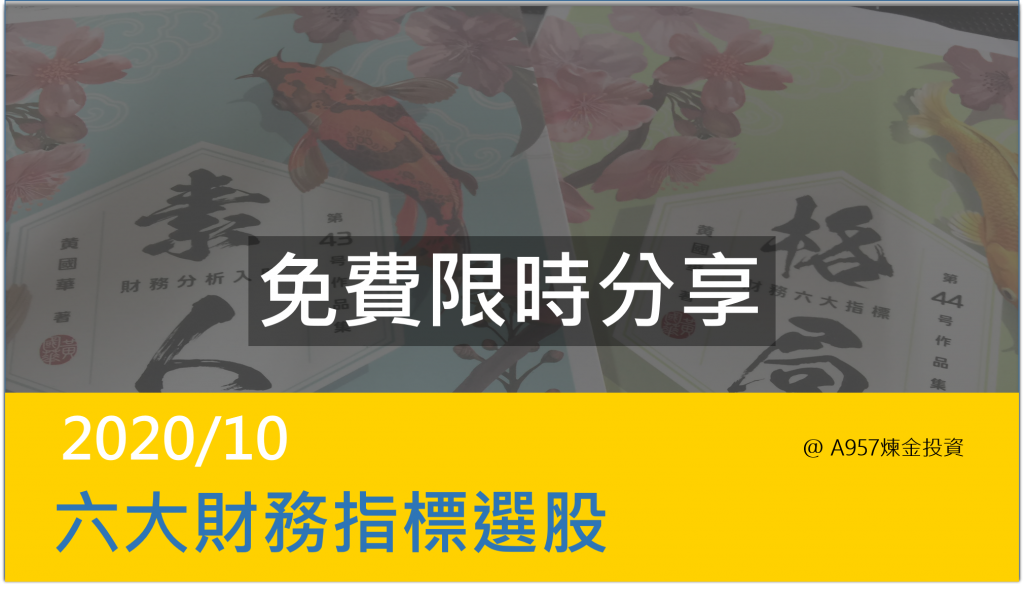Google sheet,可用顏色區分條件,讓資料圖表更好閱讀,可簡單套用定值,或是使用儲存格值,或是套用公式,快速幫你找到重點,股票投資學習新手,推薦基本教學
GOOGLE SHEET條件式格式設定教學
先需要有一個表格,最好是已經整理過,接著在資訊圖表應用方面,想要快速找出極端值,或是某特定區間,比較大小等等,就可以使用條件式格式。
Googl sheet 路徑

格式—>條件式格式

套用範圍
選取你要顯示的資料範圍

條件規則
簡單選取,有文字、日期、數值等選擇,比較進偕使用,可套用公式

條件式格式變化
這裡可以選擇顏色,一般常用是紅色、綠色,使用方便上,會把字體改成白色系,比較好閱讀
Google sheet,簡單數值比較

數值比較顯示不同顏色,可以選擇給他一個定值,如30、1、0、50%等等,也可以做成變數,根據儲存格數值來做變動。
條件式格式,如果要用儲存格的數值,需要留意,這邊要用函數的寫法,原始設定,是以第一行為主,如果沒加 $ 固定,他會跟著變動。
再來的話,儲存格前,需要加上 資料表名稱。
Goole sheet ,條件式格式公式應用
可以套用公式,調整成自己想要的圖表,如大小排列、最高最低、平均多少以下。
極大值

要先用 $ ,去把範圍固定起來,為了使用方便,一律建議把範圍資料表上下都清除乾淨,盡量使用 $J:$J
大小比較

只能做數字比較,在前三大,最小值,這邊就不用加上資料表 名稱。
最大值排列函數:large
最小值排列函數:small
最大前兩名, >3
不同數值比較

週期性變化,兩個不同時間變化,可以用顏色區分。
公式以第一行為主,一般常用的是 if 函數
=if(J12>G12,1,0)=1
J12>G12:後大於前
=1:符合條件就顯示
包含文字顯示

一般常用的,可能是未處理的訂單,或在在備註中,有關鍵字。
完全符合,文字顯示,需要用 “OOXX”

有包含關鍵字,模糊搜尋
這邊示範,是有包含 0 ,
REGEXMATCH:google 包含關鍵字搜尋